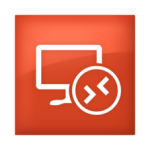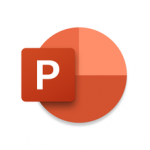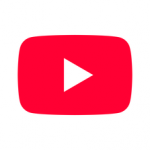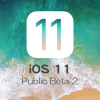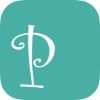ロックされているiPhoneやiPadなどのiOSデバイスをリセットして復活させる方法です。iPhoneやiPadなどのiOSデバイスのパスワードを思い出せない、忘れてしまったということはありませんか?また、家族がいれば、その誰かがパスワードを変更して、それを忘れてしまい思い出せないということもあります。子供に与えたデバイスで、同様にパスコードを忘れてしまって入力したが拒否されてデバイスをロック解除できないということもあるでしょう。

ただし、今回紹介するロック解除できないデバイスをリセットする方法は、所有していないデバイスのiCloudのロックを解除する方法ではありません。法的に所有しているiOSデバイスのロックが解除できなくなった時に、再度使用できるように資格情報を取得したい場合に行うことのできる幾つかの方法を紹介するものです。
iTunesでデバイスを復元
パスコードを忘れてしまったiPhone、iPadなどのiOSデバイスが、MacやWindows PCのiTunesと同期させたことがある場合には、そのデバイスをiTunesから復元することができます。ただし、以下の手順を実行すると、デバイスのすべてのデータとそのパスコードが消去されます。iTunesに過去にバックアップを取っていれば、その時点までの状態を復元することができます。
- パスコードを忘れてしまったiPhone、iPadなどのiOSデバイスが同期したことのあるMacまたはWindows PCに該当デバイスを接続します。
- iTunesを起動し、自動的に同期する設定がオンであれば、ここで同期が行われ、バックアップが作成されます。
- 同期とバックアップが完了したら、デバイスのページで[iPhoneを復元]をクリックします。
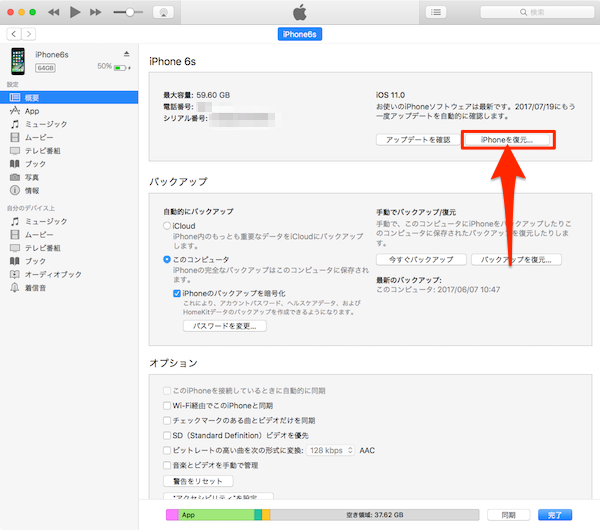
- iOSデバイスの復元中に[設定]画面が表示されたら、[iTunesバックアップから復元]をタップします。
- iTunesの「新しいiPhoneへようこそ」画面が表示されたら、バックアップがある場合には「このバックアップから復元」のラジオボタンをクリックし、右サイドのバックアップ一覧を開いて各バックアップの日付とサイズを見比べて該当するものを選択します。左下の[続ける]をクリックするとバックアップデータの復元が開始されます。
iCloudでデバイスを復元
iOSデバイスまたはMacで「iPhoneを探す」を設定してある場合には、iCloudを使ってデバイスを消去し、復元することができます。この場合、パスコードを忘れてしまったiOSデバイスがWi-Fiまたはワイヤレスに接続されている必要があります。以下の手順を実行することで、デバイスのすべてのデータとそのパスコードを消去することができます。
- まず、Macや別のデバイスから「icloud.com/find」にアクセスし、ログインします。
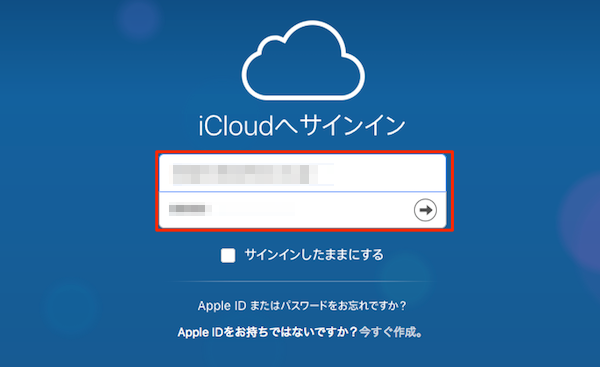
- 地図表示された「iPhoneを探す」画面の画面上中央にある「すべてのデバイス」をクリックし、一覧の中から消去するデバイスを選択します。
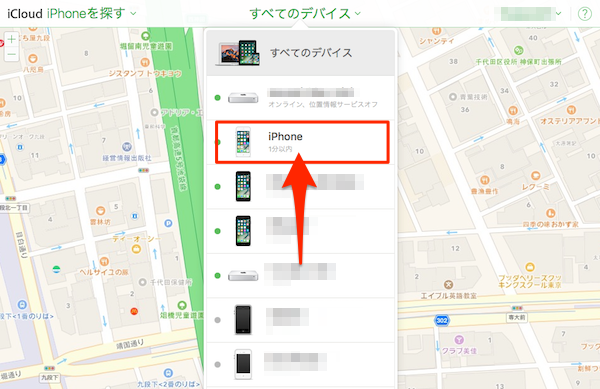
- すると、選択したデバイスが画面右側に表示されます。処理メニューから[iPhoneの消去]をクリックします。これにより、デバイスのデータとそのパスコードが消去されます。
- 消去手順が完了した後に、バックアップから復元したり、新しいデバイスとして設定したりすることができます。
最後の手段!リカバリモードでデバイスを復元iTunesでデバイスを復元
上記の2つのいずれかでの復元に失敗した場合には、最後の手段としてリカバリモードでのデバイスの復元を試すという手段が残されています。デバイスをMacやWindows PCに接続して、iTunesを起動、該当デバイスにリカバリモード画面が表示されるまで、スリープ/スリープ解除ボタンとホームボタンを同時に押し続けます。詳しくは以下の記事をご覧ください。